Trouver les fichiers téléchargés sur votre appareil Android est généralement une tâche facile. Les étapes pour les trouver varient légèrement en fonction du type d’appareil que vous possédez, mais pour une raison quelconque, les fichiers téléchargés ont parfois tendance à « disparaître ».
Les fichiers n’ont pas disparu pour autant. Il vous suffit de creuser dans les paramètres de votre appareil Android pour les trouver. Dans certains cas, vous devrez peut-être installer un gestionnaire de fichiers pour vous aider à garder le contrôle sur ces fichiers téléchargés. Jetons un coup d’œil à quelques options.
Regardez dans le dossier Téléchargements
Comme la plupart des systèmes d’exploitation, Android est livré avec un dossier « Téléchargements » pour stocker tous vos fichiers téléchargés. Malheureusement, cela ne sera généralement pas disponible en tant qu’application, mais en tant que dossier dans un gestionnaire de fichiers.
Vous pouvez trouver le dossier Téléchargements à l’aide d’un gestionnaire de fichiers tiers, mais chaque téléphone Android possède également son application de gestion de fichiers stock que vous pouvez également utiliser. L’application native peut varier en fonction du fabricant ou même de votre opérateur de téléphonie mobile.
Sur Android stock, cette application s’appelle simplement « Fichiers ». Ouvrez-le simplement, puis appuyez sur « Téléchargements » pour accéder au dossier Téléchargements.

Vos fichiers téléchargés doivent être répertoriés, le plus récent en haut. Si vous appuyez sur l’option de menu à trois points en haut à droite, vous pouvez faire plus avec vos fichiers téléchargés – vous pouvez effacer votre historique de téléchargement, modifier, partager et trier des fichiers.
Pour faciliter la recherche de vos téléchargements, vous pouvez utiliser l’option « Trier par » et les organiser par heure, type, nom, taille, croissant ou décroissant – selon ce qui vous convient le mieux.
Alternativement, vous pouvez sélectionner des fichiers individuels dans votre liste de téléchargements en appuyant sur les icônes de menu à trois points à côté d’eux, ce qui fera apparaître diverses options comme Supprimer, Partager, Renommer, etc.
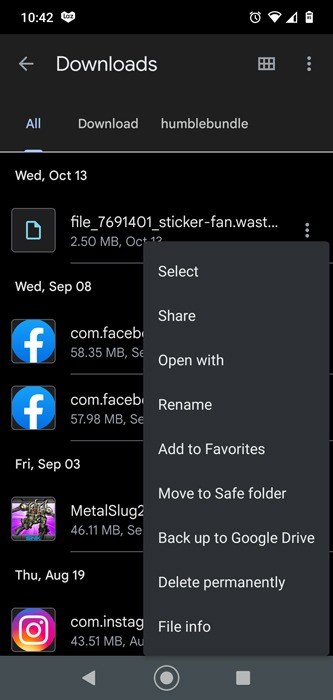
Si vous souhaitez sélectionner ou supprimer en bloc des fichiers dans vos téléchargements, appuyez longuement sur l’un des fichiers jusqu’à ce que des cases à cocher apparaissent pour chaque élément, puis appuyez sur chaque fichier suivant pour lequel vous souhaitez effectuer la même action.
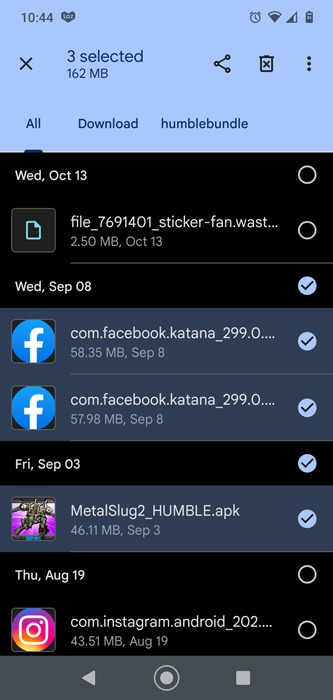
Vérifiez les paramètres de votre application
De nombreuses applications ont leurs propres paramètres de téléchargement. Au lieu d’envoyer vos téléchargements Android vers le dossier de téléchargement de votre appareil par défaut, ils sont envoyés vers le dossier de téléchargement de l’application.
Exemple : WhatsApp télécharge par défaut des images et des vidéos sur votre téléphone et les conserve dans son propre dossier. Dans l’application « Fichiers », cela est séparé en images WhatsApp et vidéos WhatsApp.
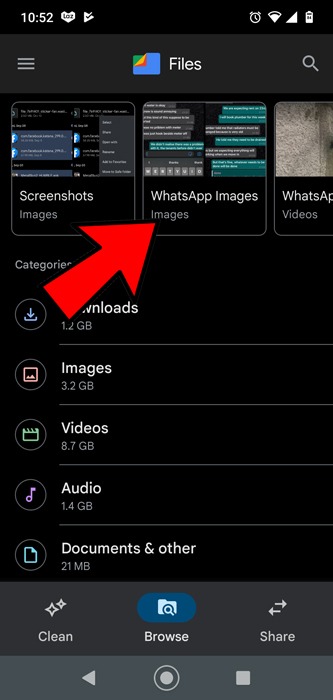
Si vous utilisez un explorateur de fichiers tiers, vous trouverez les téléchargements WhatsApp dans « Mémoire interne -> WhatsApp -> Médias ».
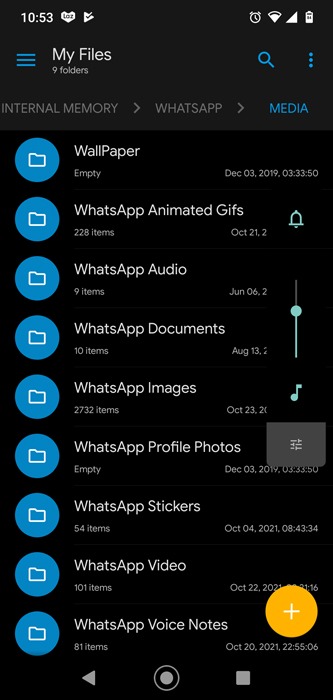
Vous pouvez également vérifier dans les paramètres de votre application. Vous pourrez peut-être modifier l’emplacement de téléchargement des fichiers par défaut pour que tout soit mieux organisé sur votre appareil.
Utiliser un explorateur de fichiers tiers
Bien que le gestionnaire de fichiers intégré fonctionne assez bien sous Android, il n’est pas parfait. Si vous ne trouvez pas ce que vous cherchez, essayez une application d’exploration de fichiers tierce. Il existe une variété de gestionnaires de fichiers Android à utiliser. Cependant, une option très populaire et utile est Gestionnaire de fichiers Xplore. La fonction à double volet en fait un favori personnel.
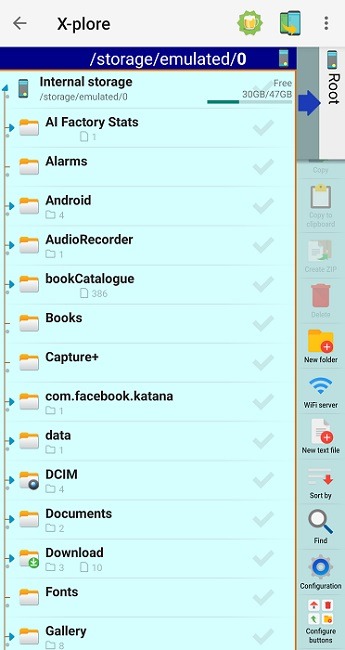
C’est facile à utiliser. Le menu de droite comprend une fonction Rechercher. Vous n’avez pas besoin de connaître le nom complet du fichier. J’aime aussi que des conseils de recherche soient inclus dans le champ de recherche. Entrez une partie de votre nom de fichier et localisez votre fichier en quelques secondes.
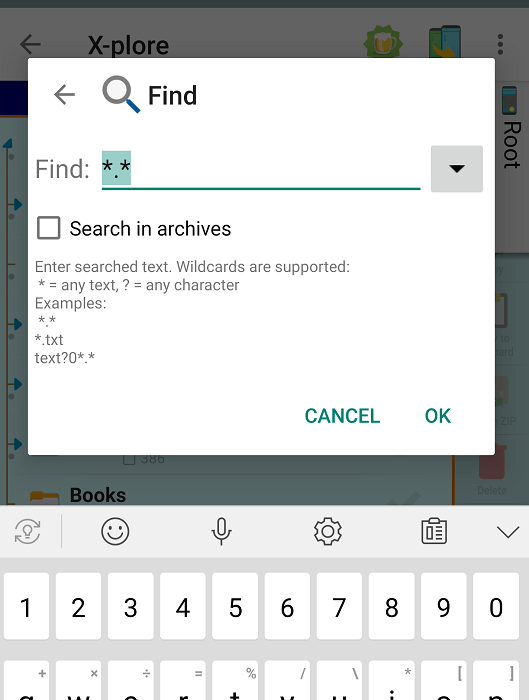
Télécharger un autre fichier
Si vous ne trouvez pas vos téléchargements Android maintenant, pourquoi téléchargeriez-vous autre chose ? Lorsque vous téléchargez un fichier, vous recevez une notification dans la barre de notification de votre appareil. La notification ressemble à une coche.
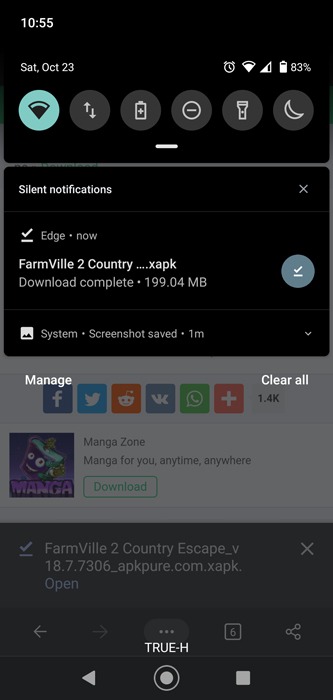
Appuyez dessus et vous êtes envoyé au fichier téléchargé, ce qui signifie que vous pouvez également vérifier d’où vient le téléchargement. C’est un moyen facile de voir où vos téléchargements sont stockés par défaut.
Comment trouver le dossier Téléchargements à partir de votre ordinateur Windows
Si vous ne supportez pas l’apparence des petites choses sur votre appareil Android, vous pouvez toujours regarder vos téléchargements sur votre ordinateur. Connectez votre appareil Android à votre ordinateur avec un câble USB, et en quelques secondes, vous devriez voir apparaître une invite vous proposant de vous montrer le contenu de l’appareil que vous avez connecté.
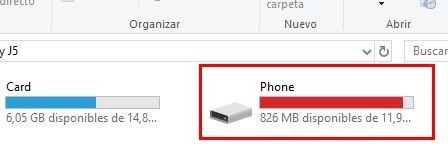
La fenêtre suivante vous proposera diverses options telles que l’import/export (entre autres). Cliquez sur celui qui vous permet de voir le contenu de votre appareil Android. Cliquez sur l’option Téléphone et faites défiler jusqu’à ce que vous trouviez le dossier Téléchargements. Ouvrez-le et faites ce que vous voulez.
Trouvez vos téléchargements dans Chrome
Vous avez téléchargé une image la semaine dernière, mais vous l’avez accidentellement effacée de votre appareil. Pour récupérer cette image, ouvrez Chrome, appuyez sur l’icône du menu à trois points dans le coin supérieur droit, puis appuyez sur Téléchargements pour voir votre liste de téléchargements à partir du navigateur.
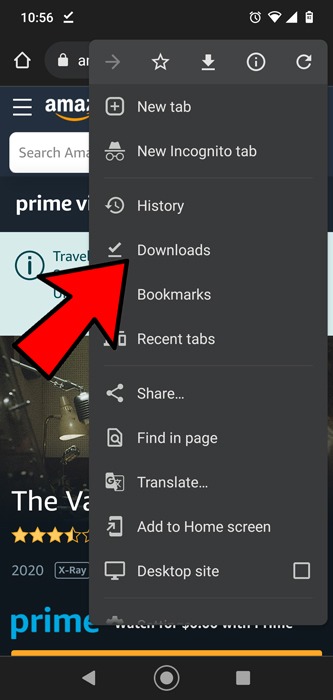
Si vous souhaitez rechercher un type de fichier spécifique, tel qu’une vidéo, appuyez sur le menu déroulant à côté de Téléchargements et appuyez sur les vidéos (ou sur le type de fichier que vous recherchez).
Trouvez vos téléchargements dans Edge
Le navigateur Microsoft Edge facilite la recherche de vos téléchargements. Ouvrez Edge, puis appuyez sur les trois points horizontaux en bas au centre du navigateur et appuyez sur « Téléchargements ».

C’est ça. Tous vos téléchargements devraient maintenant être visibles pour être gérés.
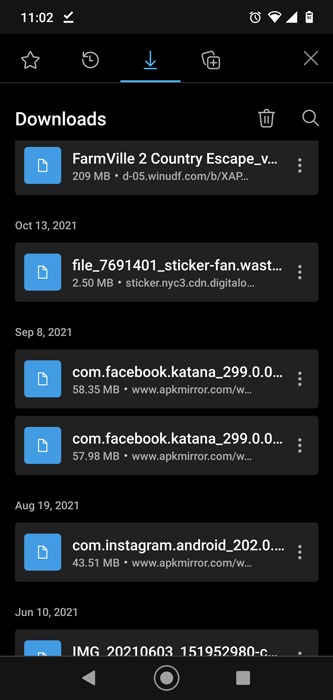
Trouvez vos téléchargements Firefox
Firefox facilite la recherche de vos téléchargements. Une fois le navigateur ouvert, appuyez sur les trois points verticaux en haut à droite (ou en bas à droite, selon votre configuration personnelle) de votre écran.
Après cela, appuyez sur « Téléchargements », et vous êtes prêt à partir.

Trouver avec la recherche intégrée
Google facilite également la recherche de n’importe quel fichier sur votre appareil grâce à la fonction de recherche intégrée. Contrairement aux autres options de cette liste, il ne s’agit pas uniquement de rechercher des fichiers. Vous pouvez trouver des textes, des appels téléphoniques, des applications, des données dans les applications (uniquement si l’application prend en charge la recherche intégrée), des images et, bien sûr, des fichiers téléchargés.
Le seul problème est que vous aurez besoin de connaître au moins une petite partie du nom du fichier. Si vous n’avez aucune idée du nom du fichier, cette option peut ne pas vous aider. De plus, il n’est pas disponible sur toutes les versions d’Android. Pour cet exemple, j’utilise Android 12.
- Déroulez la barre de notification et appuyez sur l’icône de recherche pour lancer la recherche intégrée.
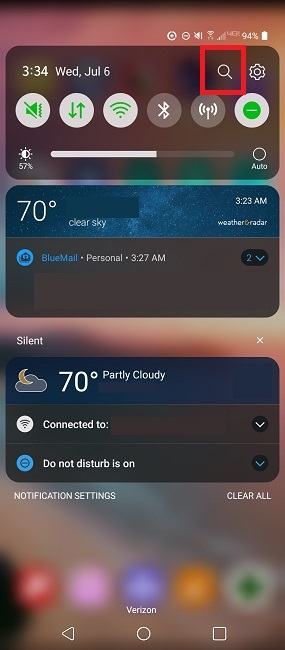
- Si c’est la première fois que vous utilisez le service, appuyez sur « Démarrer ». Vous devrez autoriser les autorisations demandées. Cela demande beaucoup, mais le service analyse tout sur votre téléphone pour rechercher des fichiers et des données. Si vous n’êtes pas à l’aise de donner ces autorisations, revenez simplement en arrière et utilisez l’une des méthodes précédentes à la place.Si vous avez déjà utilisé le service ou si le service est déjà activé, entrez votre terme de recherche et appuyez sur un résultat.
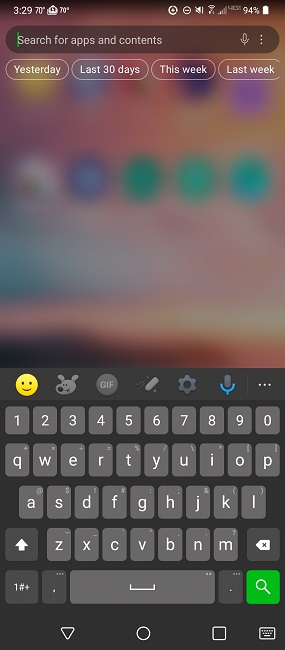
Questions fréquemment posées
Puis-je modifier l’emplacement d’enregistrement des fichiers téléchargés sur Android ?
Pour les fichiers spécifiques à une application, vous ne pourrez peut-être pas modifier l’emplacement d’enregistrement des fichiers. Cependant, vérifiez les paramètres de l’application pour voir s’il existe une option permettant de modifier l’emplacement du fichier.
Pour les fichiers téléchargés à partir de votre navigateur, vous trouverez une option dans les paramètres de la plupart des navigateurs pour choisir où les téléchargements sont stockés. Par défaut, ils utilisent le dossier Téléchargements. Cependant, vous modifiez cet emplacement si vous le souhaitez.
Pourquoi mon fichier téléchargé ne s’ouvre-t-il pas lorsque je clique dessus dans la barre de notification ?
L’une des choses les plus frustrantes à propos des fichiers téléchargés sur Android est que le fichier ne s’ouvre pas immédiatement lorsque vous le téléchargez. Alors que certains fichiers s’ouvrent instantanément lorsque vous appuyez sur la notification, d’autres semblent simplement disparaître. Lorsqu’ils disparaissent, vous ne pouvez pas non plus voir l’emplacement du fichier.
Cela est généralement dû au fait que vous n’avez pas défini d’application par défaut pour un type de fichier spécifique, que le fichier s’ouvre en arrière-plan dans une application déjà ouverte, que votre appareil n’a pas d’application pour prendre en charge le type de fichier ou qu’il s’agit d’un simple problème. Cela s’est produit plusieurs fois alors que rien n’allait mal, sauf que mon appareil n’a pas ouvert le fichier lors de la première demande.
Puis-je utiliser un lecteur cloud comme dossier de téléchargement ?
Tout dépend de l’application à partir de laquelle vous essayez de télécharger des fichiers. Certaines applications vous permettront de choisir un dossier de lecteur cloud si vous avez l’application du service cloud sur votre appareil. Par exemple, vous pouvez stocker automatiquement toutes vos images dans le cloud après avoir configuré l’application du service cloud.






